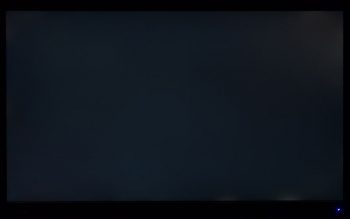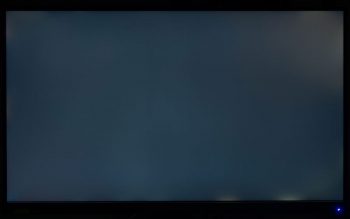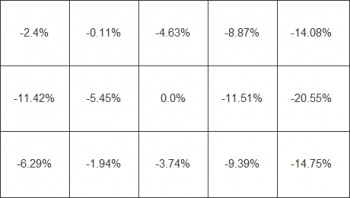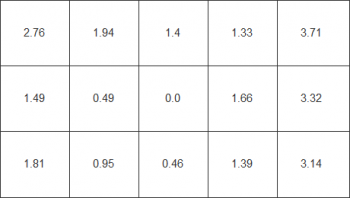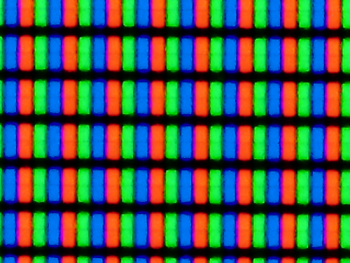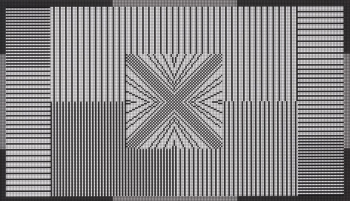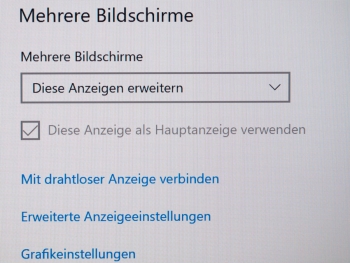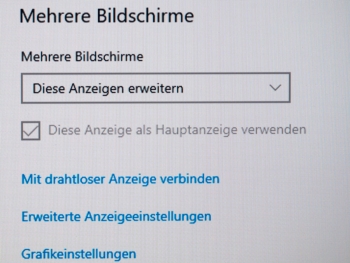Ausleuchtung
Das linke Foto zeigt ein komplett schwarzes Bild ungefähr so, wie man es mit bloßem Auge sieht; hier werden die auffälligen Schwächen sichtbar. Das rechte Foto mit längerer Belichtungszeit hebt dagegen die Problemzonen hervor und dient nur der deutlicheren Darstellung.
Das Schwarzbild gelingt dem ViewSonic XG320Q ganz ordentlich. In komplett abgedunkelter Umgebung zeigen sich aber zwei kleinere Spots, die sich am unteren rechten Rahmen befinden und nicht dem blickwinkelbedingten Glow zuzuordnen sind. Auch in der oberen rechten Ecke ist ein größerer Spot sichtbar. Bei gedimmter Beleuchtung lassen sich allerdings nur die zwei unteren Spots erkennen und können bei dunklen Inhalten durchaus störend auffallen.
Der Glow des ViewSonic XG320Q zeigt sich in einem Violettton. Die Helligkeit der durchscheinenden Hintergrundbeleuchtung ist aber maßvoll und scheint nicht sonderlich hell zu sein.
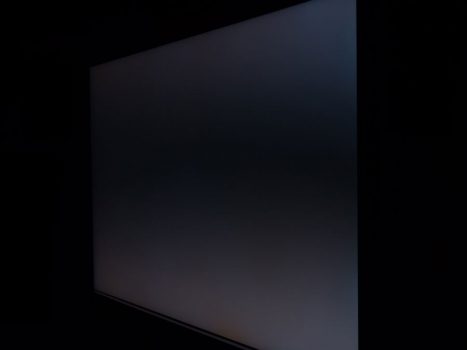
Helligkeit, Schwarzwert und Kontrast
Die Messungen werden nach einer Kalibration auf D65 als Weißpunkt durchgeführt. Sofern möglich, werden alle dynamischen Regelungen deaktiviert. Aufgrund der notwendigen Anpassungen fallen die Ergebnisse geringer aus als bei Durchführung der Testreihe mit nativem Weißpunkt.
Das Messfenster wird nicht von einem schwarzen Rand umgeben. Die Werte können daher eher mit dem ANSI-Kontrast verglichen werden und geben Realweltsituationen deutlich besser wieder als Messungen von flächigem Weiß- und Schwarzbild.
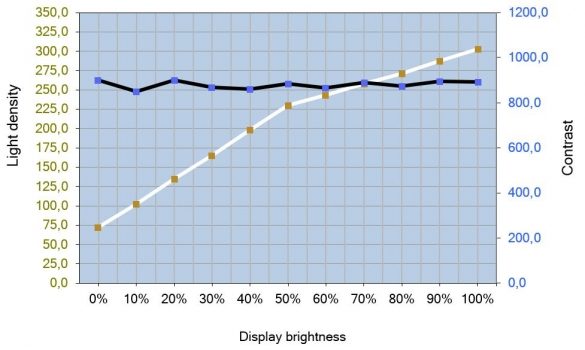
Mit einer Leuchtdichte von maximal 307 cd/m² werden die Angaben im Datenblatt zur maximalen Helligkeit im SDR-Betrieb von 400 cd/m² weit verfehlt. Um auf D65 zu kommen, müssen aber keine starken Korrekturen an den RGB-Reglern vorgenommen werden, sodass noch eine Leuchtdichte von 303 cd/m² übrig bleibt. Die minimale Helligkeit von 72 cd/m² ist grenzwertig, wenn in absoluter Dunkelheit gearbeitet werden soll.
Das maximale Kontrastverhältnis beträgt laut Hersteller 1000:1. Mit einem durchschnittlichen Wert von 880:1 wird hier ein gutes Ergebnis erreicht. Nach der Kalibrierung erhöht sich das Resultat in geringem Maß auf 900:1.
Bildhomogenität
Wir untersuchen die Bildhomogenität anhand von vier Testbildern (Weiß, Neutraltöne mit 75 %, 50 %, 25 % Helligkeit), die wir an 15 Punkten vermessen. Daraus resultieren die gemittelte Helligkeitsabweichung in % und das ebenfalls gemittelte Delta C (d. h. die Buntheitsdifferenz) in Bezug auf den jeweils zentral gemessenen Wert.
Die Helligkeitsverteilung ist mit einer maximalen Helligkeitsabweichung von 20,55 % und einer durchschnittlichen Helligkeitsabweichung von 8,22 % in beiden Fällen auf einem befriedigenden Niveau. Auffallend sind die sehr viel höheren Abweichungen auf der rechten Seite des Panels.
Auch die Farbreinheit liegt mit einem maximalem Delta C von 3,71 und einem durchschnittlichen Delta C von 1,85 im befriedigenden Bereich.
Coating
Das Panel verfügt über eine Semiglossy-Oberfläche. Bei solch einem Coating scheinen die Farben zwar etwas brillanter, als es bei Panels mit einer stumpfmatten Oberfläche der Fall ist, doch wird man in hellen, sonnendurchfluteten Räumen mit seinem eigenen Spiegelbild konfrontiert. Das ist besonders dann problematisch, wenn der Bildinhalt dunkel daherkommt.
Blickwinkel
Das Foto zeigt den Bildschirm des ViewSonic XG320Q bei horizontalen Blickwinkeln von ±75 Grad und vertikalen von +60 und -45 Grad.

Der Blickwinkeltest ist für ein IPS-Panel natürlich eine willkommene Disziplin. Hier schneidet der ViewSonic XG320Q auch sehr ordentlich ab. Bei allen Blickwinkeln verliert das Panel nur unbedeutend an Kontrast, und auch die Leuchtdichte bleibt recht stabil. Bei den horizontalen Blickwinkeln lässt sich bei reinem Weiß und hellen Grautönen ein leichter Blaustich erkennen, der bei den vertikalen Blickwinkeln leicht ins Bräunliche schwenkt. Die bunten Farben bleiben aber jederzeit stabil.
Interpolation
Der ViewSonic XG320Q verfügt über ein QHD-Panel, das mit einer Auflösung von 2560 × 1440 Pixeln auflöst. Unter „Manuelle Bildanpassung -> Erweiterte Skalierung“ stehen die Optionen „Vollbild“, „Seitenverhältnis“ und „1:1″ zur Verfügung. Zusätzlich lassen sich folgende Panel-Größen simulieren: 19″ (4:3“), 19″W (16:10), 21,5“ (16:9), 22″W (16:10), 23,6″W (16:9) und 24″W (16:9). Letztgenannte Optionen erscheinen etwas antiquarisch und waren bei früheren E-Sport-Events interessant, wenn eine bestimmte Auflösung vorgegeben wurde.
Angeschlossen am Computer, haben die Optionen „Vollbild“, „Seitenverhältnis“ und „1:1“ keine Auswirkungen und werden von der Grafikkarte überschrieben, auch wenn die GPU-Skalierung deaktiviert wurde. Auflösungen im nativen Seitenverhältnis von 16:9 werden immer als Vollbild dargestellt, während solche mit einem fremden Seitenverhältnis seitengerecht auf die volle Panel-Höhe skaliert und mit Rändern an den Seiten angezeigt werden. Der Schärferegler ist unter „Anzeige -> Manuelle Bildanpassung -> Schärfe“ zu finden und auch am Computer aktiv. Er ist in Schritten zu je 25 % einstellbar und befindet sich in den Werkseinstellungen bei 75 %. Bei dieser Einstellung sind allerdings schon leichte Doppelkonturen zu erkennen. 50 % sind daher bei nativer Auflösung die bessere Wahl.
Wir testen die Qualität der Interpolation anhand einer Testgrafik. Bei der nativen Auflösung von 2560 x 1440 wird sie natürlich detailreich und scharf abgebildet. Schaut man sich das Gitter bei 1280 x 720 Pixeln an, so kann man die zusätzlich eingefügten grauen Pixel erkennen, die benötigt werden, um den hinzugewonnenen Platz auszufüllen. Trotzdem wird auch noch das feine Muster innerhalb des Kreuzes angezeigt.
Sicherlich verläuft das Schriftbild bei kleinerer Auflösung aufgrund der Interpolation ein wenig, doch auch Text mit kleinem Schriftgrad in Fett bleibt noch einwandfrei lesbar.